【www.guakaob.com--软件设计师】
篇一:《iPad更新固件版本失败后的解决办法 iPad桌面一直处于》
iPad更新固件版本失败后的解决办法 iPad桌面一直处于“USB连接iTunes图”、“白苹果”或“报错”,请先刷新固件检查一下能否恢复正常:关闭iPad,然后同时按住Home键(即屏幕正下方圆圆的按钮)和电源/待机Power键(即最顶部右侧的开/关机按钮)不动10秒,看能否启动?…如果启动了,正常了,就不必再进行下面的操作了!如果不行,那多半是因为操作不当造成的后果,要想恢复正常也只有用iTunes恢复固件才能解决! 看看我事先打好的文本!由于年岁大了有的记得不够详细但过程不会错。 首先下载最新版本iTunes,把它安装在电脑上。检查安装是否正确,看iPad在与电脑连接后,能不能自动打开iTunes界面,并在左边“资料库”里的“设备”栏下见到“你的iPad”图示!如果不能干脆卸载重装! 如果能见到就点“你的iPad”。再次展开的界面上点“摘要”、找到中间的“恢复”在点击这个“恢复”之前,请仔细看看下面我发的介绍,然后再按提示操作! 千万注意:在iPad连接电脑恢复升级的整个过程,只要连接上电脑就不要断开连接,直到恢复升级结束为止! 操作简介: 点“恢复”后,界面顶部出现:“提取软件…”→“访问…”→“验证…”→“正在准备备份恢复”等等提示。同时iPad桌面出现“白苹果”→“USB连接iTunes图” →“蓝屏”等变化。这样进行半分钟无变化时,退出iTunes软件,再重新启动iTunes软件。 界面出现提示:“已检测一个恢复模式…”点“确定”。 请记住以下几点: ①只要你感觉iTunes上边的滚动条超过约有2分钟不动,你就退出iTunes(如果暂时无法退出iTunes,就再等一会儿),然后重启iTunes。重启操作不要断开连接!也不许关机重启!除非死机或iTunes长时间不能退出时才可以重启电脑; ②不管跳出什么样的“错误代号”提示,一律点击“确定”并即刻退出iTunes再重启iTunes但仍然要保持iPad与电脑的连接; ③注意iTunes界面上的显示: 名称:iPad; 容量:不适用; 软件版本:不适用; 序列号:xxxxxNCXxNP。 这样的显示并没有进入恢复升级状态,只有序列号也变成“不适用”时才是真正进入了正常恢复升级状态; ④注意看
iTunes界面顶部的进度条,进入“备份恢复”才是正常的; ⑤注意看iPad屏幕是否出现“进度条”,出现了就标志将进入正常恢复升级的进程了; ⑥当恢复成功后你仍然不能断开iPad与电脑的连接,此时iTunes上面的滚动条会出现“正在恢复iPad软件”等各种内容的显示,你要联机打开iPad先按iPad里面的提示做,它才能顺利进行恢复,不然它无休止的滚动,无法结束升级。 我再说一遍:一定要等到全部结束后,才能断开iPad与电脑的连接! 升级,我计算了一下,iPad即使升级正常也总是要用一个小时左右。 最后观察:在iTunes资料库设备下点开“你的iPad”,在展开的界面点开“摘要”它下面的提示为: 名称:iPad; 容量:适用; 软件版本:适用; 序列号:xxxxxNCXxNP; 如有iPad不适用的表示,重启一下iTunes会自动改为适用。
篇二:《iPhone、iPad 或 iPod touch升级固件错误代码大全》
iPhone、iPad 或 iPod touch升级固件和恢复过程中发生未知错误代码大全查询及解决方法 问题的表现
当您尝试使用 iTunes 更新或恢复 iPhone、iPad 或 iPod touch 时,更新或恢复过程可能会停止,iTunes 中可能会显示警告信息。设备上还可能会显示“连接 iTunes”屏幕
tinyumbrella-4.21.11.exe
下载地址:
附:其他故障代码解决方法。
如果您在 iPhone、iPad 或 iPod 更新程序日志文件中发现 ASR 错误 1000,则是解压和传输在恢复期间下载的 IPSW 文件时发生了错误。此错误通常是由以下原因导致的:第三方安全软件干扰、导致 IPSW 下载不全的低质 Internet 连接或 USB 总线上存在冲突。
错误 18(或 -18):当设备上的媒体资料库已损坏且无法修改或更新时会出现此错误。更新到最新版本的 iTunes 然后进行恢复应可解决此问题。
错误 -19:此错误的全文为:“iTunes 无法同步到 iPhone„[iPhone 名称]‟,因为发生了未知错误 (-19)”。当您尝试将 iPhone 3G 更新到最新版本的软件,且 iTunes 尝试在同步过程中备份 iPhone 时会出现此错误。要解决此问题,请执行以下操作:
从 iTunes 的“摘要”标签中取消选中“连接此 iPhone 时自动同步”。
推出 iPhone。
重新连接 iPhone。
选择“更新”。
错误 20、21、34、37、40:当安全软件干扰恢复和更新过程时通常会发生这些错误。如果使用的是 PC,请按照此文章中的步骤来解决问题。错误 40 也可能表明存在硬件问题。
错误 23、28、29、40、1002、1011、1012、1014、1611:这些错误可能表示您的设备出现硬件问题。按照本文中的步骤执行操作,同时在连接到已知良好的 30 针基座接口电缆、电脑和网络时尝试恢复,以确认该问题是否与设备相关。如果 MAC 地址丢失或者 IMEI 是默认值 (00 499901 064000 0),也可确认为硬件问题。过期或配置不正确的Da1L1软件(如 FoxyProxy)可能导致出现错误 1611。
错误 35:您可以使用已知良好的 30 针 USB 基座接口电缆来解决此错误问题。如果未解决此问题,请按照上述针对错误 13 或 14 的说明进行操作。
错误 48:要更正此错误,请按照此文章中的步骤执行操作。另请参阅上述“使用新的用户帐户进行恢复”中的步骤了解 .ipsw 文件的位置。
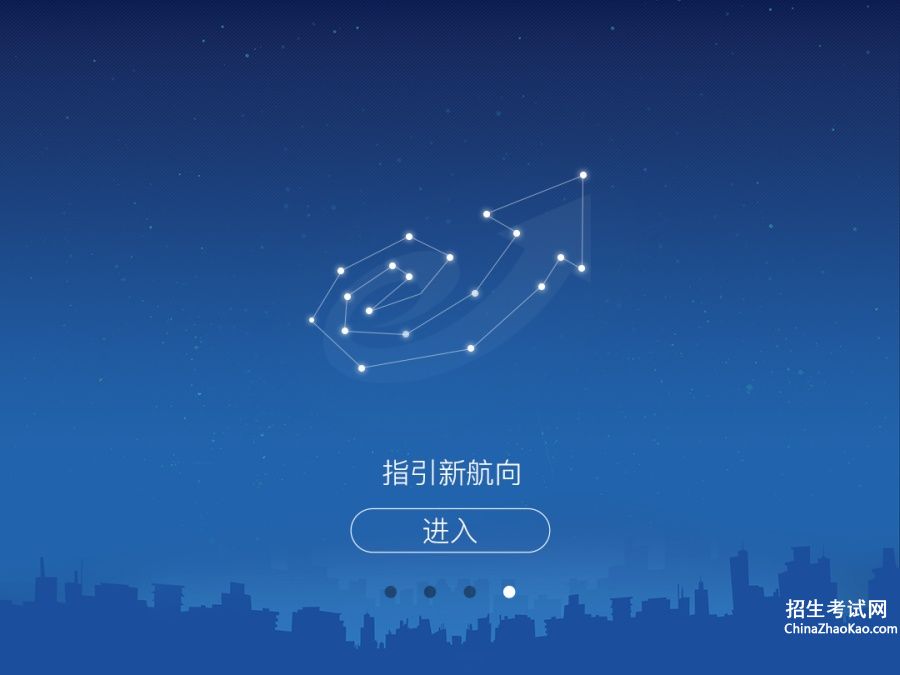
错误 50:此错误(和错误 -50)是 USB 超时错误。请按照上述针对错误 13 或 14 的步骤进行操作。ipad软件更新失败。
错误 1004 和 1013:此错误可能是由于与 gs.apple.com 的连接被阻止、重定向或中断所致。调整 hosts 文件或安全软件,确保与 gs.apple.com 的连接不被阻止。如果问题仍然存在,请尝试在其他已知具有良好连接的电脑上进行恢复。如果此恢复成功完成,您需要
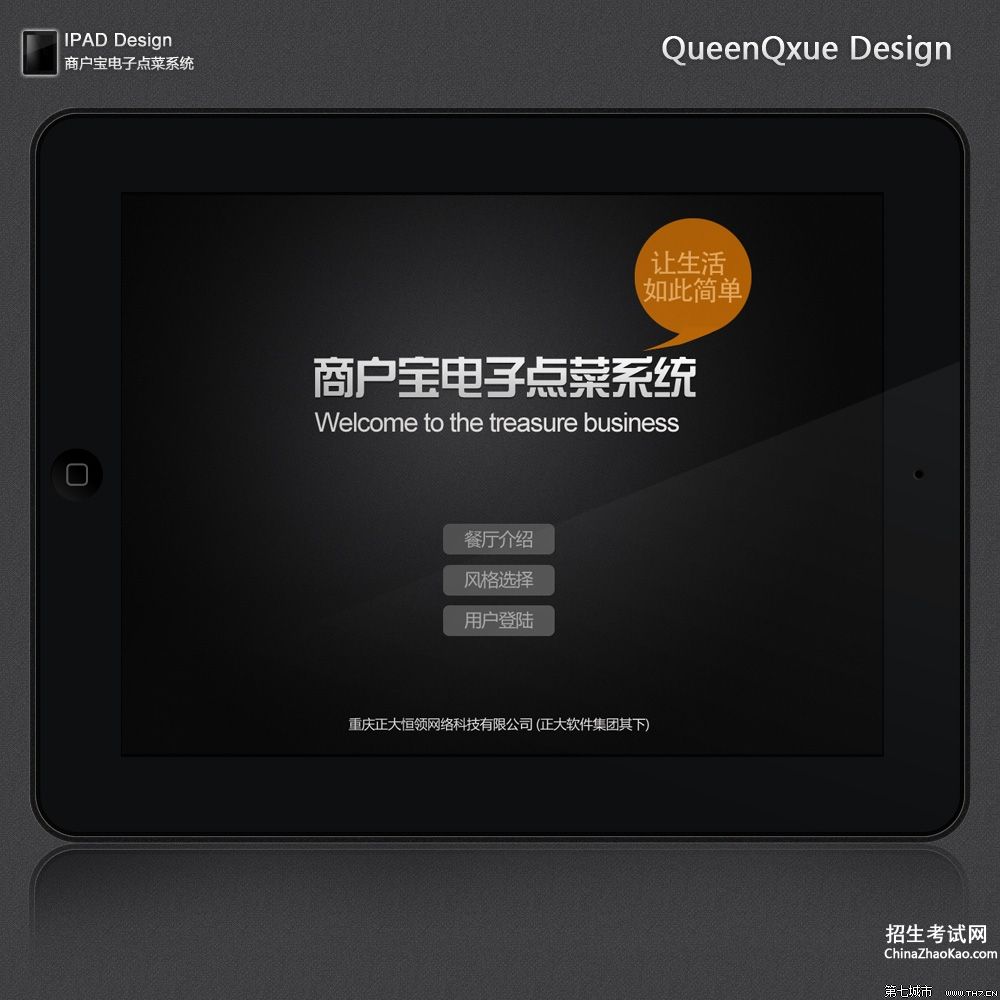
联系对电脑上的操作系统和安全软件的安装提供支持的人员联系,以获取帮助。如果 hosts 文件重定向对 gs.apple.com 的请求,您可以选择按照“无法连接到 iTunes Store”中的“„Hosts‟文件可能阻止 iTunes Store”部分进行操作。
错误 1015:尝试将 iPhone、iPad 或 iPod touch 的软件降级会导致此错误。尝试使用旧的 .ipsw 文件进行恢复时会出现这种情况。系统不支持降级到以前的版本。要解决此问题,请尝试从 Apple 获取的最新 iPhone、iPad 或 iPod touch 软件来进行恢复。
错误 1479:尝试联系 Apple 以进行更新或恢复时发生此错误。退出 iTunes,断开 USB 连接,重新启动 iOS 设备,重新将设备连接到电脑,然后启动 iTunes 并再次尝试更新或恢复。
错误 1602:尝试通过以下步骤更正此错误:
确保执行了正确的 USB 隔离故障诊断步骤,并使用已知良好的电缆进行测试。 按照错误 1604 中列出的步骤进行操作。
停用、取消激活或卸载第三方安全软件、防病毒软件或防火q1ang软件可更正此错误。有关故障诊断安全软件的详细信息,请参阅此文章中的步骤。ipad软件更新失败。
错误 1603:如果您看到此错误信息且 iOS 设备未自动进入恢复模式,则可能需要手动设置。有关如何使 iPhone 进入强制恢复模式的步骤,请参阅“iPhone 和 iPod touch:无法恢复”。同时,删除 IPSW 并尝试再次恢复。如果您不想删除原用户中的 IPSW,请尝试在新的管理员用户下进行恢复。
错误 1604:此错误通常与 USB 定时有关。请尝试更换 USB 端口、卸载并重新安装 USB 端口以及执行其他可行的 USB 故障诊断步骤(USB 连接故障诊断、电脑无法正确识别设备、电脑不能识别 FireWire 或 USB 设备)。如果您使用的是基座,请绕过基座而直接与 USB 30 针基座接口电缆连接。如果此问题在已知良好的电脑上仍然存在,则设备可能需要维修。
如果执行 USB 隔离故障诊断仍无法解决问题,且没有其他电脑可供使用,请尝试以下步骤解决此问题:
将设备连接到 iTunes,确认设备处于恢复模式。如果未处于恢复模式,请将其置于恢复模式。
恢复并等待错误 1604。
系统提示时,点按“好”。
当 iPhone 处于连接状态时关闭并重新打开 iTunes。
现在系统应会重新识别恢复模式中的 iPhone。
再次尝试恢复。ipad软件更新失败。
如果上述步骤没有解决此问题,请尝试使用已知良好的 USB 电缆、电脑和网络连接进行恢复。
错误 1631:确保在“设置”中关闭“飞行模式”并打开“蜂窝数据”,然后尝试重新恢复。
错误 1638:请参阅针对错误代码 3000-3999 的解决步骤。
错误 2000-2009:(2001、2002、2005、2006、2009 等)如果您在 Mac 上遇到此问题,请断开第三方设备、集线器、备用电缆和显示器的连接并重置 SMC,然后尝试恢复。
了解如何重置 SMC。如果您使用的是 Windows 电脑,请移除键盘、鼠标和此设备之外的所有 USB 设备和备用电缆,然后重新启动电脑并尝试恢复。如果无法解决问题,请尝试上文“错误 1604”中列出的 USB 问题解决方案和相关文章。如果问题仍然存在,则可能与安全软件冲突有关。
错误 3000-3999:(3002、3004、3013、3014、3018、3164、3194 等)3000 范围中的错误代码通常表示 iTunes 无法通过端口 80 或 443 联系 gs.apple.com 服务器。这可能是由于受到过期或配置不正确的安全软件或防火q1ang软件的干扰、hosts 文件中的某一条目重定向对 gs.apple.com(请参阅上面的错误 1004)的请求,或由于您的 Internet Da1L1设置所致。如果使用的是Da1L1,请尝试将其关闭或使用已知良好的网络。如果没有解决问题,请按照“iTunes(Windows 版):故障诊断安全软件问题”中的步骤执行操作。错误 3014 可能表示您需要释放电脑上更多的磁盘空间才能尝试再次恢复。通过更新至最新版本的 iTunes,您还可以解决错误 3194。查看更新程序日志中的“此设备不符合使用所要求的 Build 版本的条件”。
错误 3002:如果在更新 iPod touch(第 2 代)或 iPhone 3G 时遇到此错误,请使用 iTunes 中的标准更新或恢复过程(点按“更新”或“恢复”)。
错误 3004:如果“错误 3000-3999”中所列的步骤未能解决问题,并且您使用的是 Mac,则可以通过退出 iTunes 并在命令行中输入 dscacheutil -flushcache 命令来解决错误 3004。
错误 9807:如果看到“错误 9807”,请确保电脑的日期和时间是正确的。
篇三:《ipad使用技巧》
1、按住图标直到它摇晃,会出现删除按钮。删除程序也会 删除它所创建的文稿和数据。
2、在设置/添加新键盘里可以添加中文简体手写键盘,给不会拼音的父母用哦!
3、输入法键盘,如果触摸到错误的字母,手指不要离开屏幕,滑动到正确的字母上再离开屏幕,离开时手指在哪个字 母上就输入哪个字母;按两次↑就进入大写锁定模式;如果只需要输一个大写字母不需要锁定,则先按↑,再按字母, 或者按住↑,手指不离开屏幕滑动到要选的字母,手指离开时即被输入。
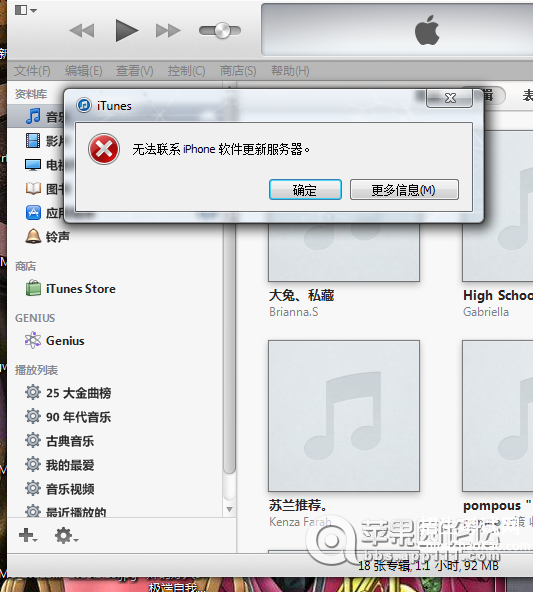
4、在safari顶部状态栏按一下,可以把网页回到页首。
5、创建附加主屏幕,把图标拖到屏幕右边缘,直到出现新ipad软件更新失败。
屏幕,最多可以创建11个屏幕。此时可以快速滑动手指返 回先前屏幕并将更多图标拖到新屏幕
6、前往另一个屏幕,滑动手指,或在左右侧轻按。
7、在itune的“摘要”面板里选择“连接此ipad mini时打开
iTunes”,以便在将它连接到电脑时,都让 iTunes 自动打开并同步ipad mini。如果只希望在点按 iTunes
的“同步”按钮时才进行同步,取消选择此选项。
8如果想要 iTunes 在同步时跳过 iTunes
资料库中那些未选中的项目,选择“仅同步选中的歌曲和视频”。选择“手动管理音乐和视频”以关闭“音乐”和“视频”面板中的自动同步。
9阻止所有ipad mini进行自动同步:在 iTunes 中,选取“iTunes”>“偏好设置”(在 Mac 上)或“编辑”>“偏好设置” (在PC 上),点按“设备”,然后选择“防止 iPod、iphone 和ipadmini自动同步”。如果此注记格处于选中状态,则ipad mini不会自动同步,而不管是否在“摘要”面板中选中了“连接此ipad mini打开
iTunes”。
10、同步ipad mini时,iTunes 会自动将在ipad mini上下载的应用程序添加到“iTunes 资料库”。如果删除ipad
mini上的应用程序, 则只要先前已同步了该应用程序, 就可以从“应用 程序”面板重新安装它。
11、要将ipad mini上的文件拷贝到电脑,请在“文件”列表中 选择它,然后点按“存储到”并在电脑上选取目的位置。要从 ipad mini删除文件, 在“文件”列表中选择它, 然后按下“删除”。
12、 与电脑同步照片: ipad mini支持标准照片格式, 如 JPEG、 TIFF、GIF 和 PNG。使用 iTunes 将照片同步到ipad mini。将 照片同步到ipad mini时, iTunes 会根据需要, 自动将照片调 整为适用于ipad mini的大小。
Mini
iPad mini配备先进的WLAN网络技术,速度比以往任何iPad机型均快达2倍。配备双频WLAN并支持通道绑定,下载速度可以达到150Mbps如果你想在无法访问WLAN网络时上网,可以选择WLAN
+ Cellular版。它可让你在全球各地进行高速蜂窝网络连接,因此无需合约或长期协议,你就可以高速下载内容,传输流媒体视频和浏览网络。
下面为大家带来iPad mini完美越狱后如何清理系统
iPad
mini在使用时间一长,各种软件安装卸载难免会留下一些垃圾文件在系统内。由于苹果无
法直接打开系统文件夹,也没有一个好的清理系统垃圾的办法,只能看着iPad
mini越来越卡。下面就教大家如何使用iTools清理iPad mini上的垃圾文件。
清理方法
1、用iTools“清理垃圾”功能直接清理。连接设备,进入iTools高级功能“清理垃圾”,iTools会自动对系统冗余的垃圾进行清理,耐心等待完成即可哦。 若是仍旧担心清理的不干净,不妨给系统来一个彻底大检查,手动查找清理一下吧。
2、【/User/Media/ApplicationArchives/
】目录下可以安全删除,里面是删除出错的软件压缩包。
3、【/User/Media/PublicStaging】可以找到安装失败的应用程序冗余文件。
4、想要内存更大的话,还有一个方法,在iTools的应用程序“文档管理”中的打开Library\Caches,把Caches文件夹中的记录删除(名为Cache.db)。
PS:Documents里的文件是用户文件。 不建议删除。但一些图片和访问记录删除掉也是可以达到清理内存的功效的。
5、如果你的ipad
mini越狱了,也用过91cydia等其他工具,Cydia,91助手,手工安装都放在/private/var/stash/Applications文件夹,这里的文件夹名称都一目了然。找到你要的软件垃圾,直接删除之。前提是你在iPad
mini上已经删除一遍了,但是没删除干净的情况,也就是你在这些文件夹里发现了一个你已经删除的软件,但是还留有它的文件夹。
6、进入iTools文件系统,【越狱系统—/tmp】新近发现的iTunes同步或删除失败的文件,以install_greenmile.XXXXXX类型命名的文件夹,删
7、为大家解答iPad mini不在充电是怎么回事
iPad mini买回来连接电脑却提示不在充电,难道iPad mini坏了不能充电吗。其实并不是这样,出现iPad mini不在充电一般都是iPad
mini连接在电脑的USB上,除非USB是3.0版。3.0一下都会因为USB供电不足而提示iPad
mini不在充电,而iPhone5就不会出现这种情况。
8、
篇四:《为什么ipad软件无法更新?!进入ITUNESSTORE更新选项就会显示“》
我IPAD也碰到了,但现在已经解决了这个问题!你可以试试我的方法!篇五:《ipad越来越慢怎么办》
热心网友 iPad随着安装越来越多的软件,空间就会越来越紧张,虽然最彻底的解决空间危机的办法是把iPad进行恢复出厂设置,但同时也会丢失一些重要的东西。一些人说Cydia有个垃圾清道夫iCleaner,但使用时可能会导致APP闪退等异常现象。效果并不好。那么,有没有安全且有效的办法呢?上一篇: excel表格的基本操作
下一篇:为什么软件移动不到sd卡